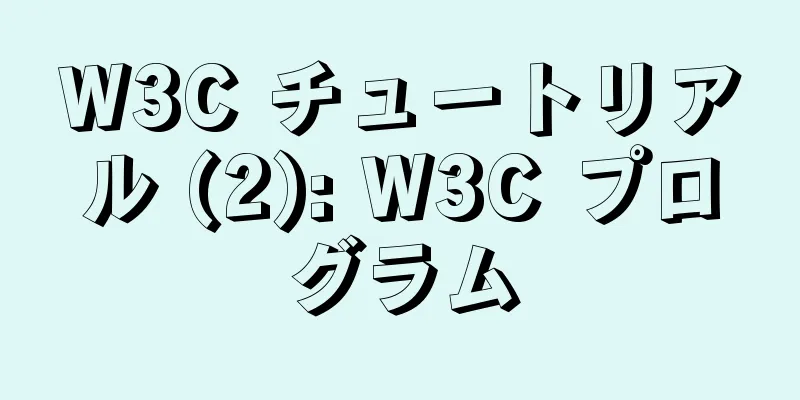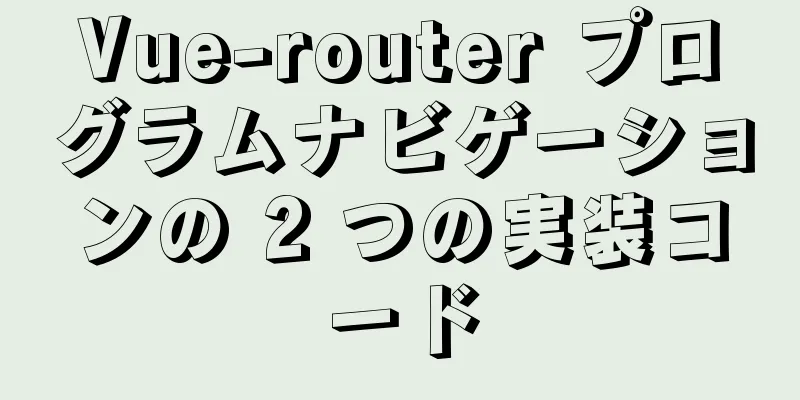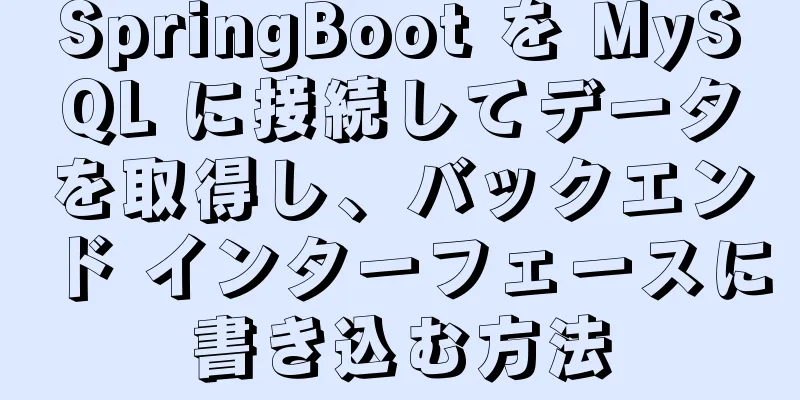Ubuntu 20.04 LTSの詳細なインストール履歴

|
この記事では、USB ブート ディスクの作成とシステムのインストールについて説明します。システム構成については別の記事で説明します。 必要な材料:
1. USBブートディスクを作成する 古いバージョンのUbuntuを使用してUbuntu 20.04のブートディスクを作成する 以下のUbuntu公式チュートリアルの参照にはUbuntu 14.04以上が必要です。私はUbuntu 16.04を使用しています。 スタートアップバーに「Startup Disk Creator」と入力して、システムに組み込まれているスタートアップディスク作成ツールを開きます。
ダウンロードフォルダ内のisoファイルとコンピュータに挿入されたUSBドライブを自動的に検出します。
USB ドライブ内のファイルをバックアップし、「起動ディスクの作成」をクリックすると、「イメージをデバイスに書き込みますか?」と尋ねるダイアログ ボックスが表示されます。「OK」をクリックします。書き込みが完了したら、起動ディスクとして使用してシステムのインストールを開始できます。 Windowsを使用してUbuntu 20.04ブートディスクを作成する まずは穴を掘ってみます。Windows をインストールしてから書き込みます。 2. ブートディスクを使用してUbuntu 20.04をインストールする BIOSの設定 ブートディスクとして作成した USB ディスクを、Ubuntu 20.04 をインストールするコンピューターに挿入し、コンピューターを再起動して、システムがロードされる前に BIOS システムに入ります (現在のコンピューター システムのウェルカム インターフェイスが表示される前に、F2 キーまたは F12 キーを押します。キーはコンピューターによって異なり、一部はブート インターフェイスのテキスト プロンプトの一番下の行に表示されます。オンラインで、コンピューター モデルに対応する BIOS に入るキーを確認するか、F2 キーと F12 キーを同時に押してみてください)。 BIOS に入ったら、キーボードの左右の矢印キーを使用してブート ページに切り替えます (コンピューターによって BIOS システムが異なるため、操作も異なる場合があります)。次に、上下の矢印キーを押して、コンピューターに接続した USB ブート ディスクである USB HDD 行を選択します。
次に、ブートの優先順位を調整します。私のコンピュータの BIOS では、オプションを上に移動するために F6 を使用します。インターフェイスに操作キーのプロンプトが表示されます。コンピュータの BIOS で使用するキーを確認できます。一部のコンピュータでは、ブートを直接選択して直接起動できます。 USB ブート ディスクを最初の位置に移動します。
次に、左矢印キーと右矢印キーを使用して「終了」ページに切り替え、「変更を保存して終了」を選択して設定の変更を保存し、終了します。 「設定の変更を保存して終了しますか?」という確認ボックスが表示されます。確認するには「はい」を選択します。
システムは自動的に再起動し、起動選択インターフェイスに入ります。 Ubuntu のデフォルトの最初の行オプションを使用して Enter キーを押すだけです (このインターフェイスは数秒間だけ表示され、操作を行わない場合はカーソルが現在ある項目が自動的に選択されて開始されます)。
Ubuntu 20.04のインストールを開始する
インストール ウィザード インターフェイスに入り、左側のボックスで言語を選択します。言語を選択したら、「Ubuntu を試す」を選択して、まず Ubuntu 20.04 を試すことができます。ここで行う操作は、コンピューターの既存のシステムには影響しません。インストールしたくない場合は、コンピューターをシャットダウンし、USB ドライブを取り外して再起動すると、元のシステムに戻ります。
システムを試した後、デスクトップで「Ubuntu 20.04 LTS のインストール」を選択してインストールを開始できます。インストール ブート インターフェイスに留まる場合は、「Ubuntu のインストール」を直接選択します。2 つの効果は同じです。 希望するシステム言語を選択し、「続行」をクリックしてキーボード設定の次のステップに進みます。デフォルトは QWER 標準キーボードです。問題がなければ、「続行」を直接クリックして次のステップに進むことができます。
言語とキーボードを設定したら、アップデートとソフトウェアのインストールの選択ページに入ります。必要に応じて、通常インストールまたは最小インストールを選択します。前者は標準インストールであり、後者は最小インストールです。最小インストールでは、最も基本的なソフトウェアのみがインストールされ、インストールが高速になります。 「その他のオプション」の 2 つのオプションも、ニーズによって異なります。ここで 2 つのオプションを選択した場合は、インストールするためにインターネットに接続する必要があります。
デュアルシステムのインストールを選択するか、元のシステムを上書きします 「続行」をクリックして、システムのインストール タイプの選択に入ります。最初のオプションは、元のシステムを消去することです。2 番目のオプションは、元のシステムを保持するデュアル システムをインストールすることです。3 番目のオプションは、ディスク全体を消去することです。4 番目のオプションは、カスタム インストールです。ここでは 3 番目のオプションを選択し、ディスク全体を消去して Ubuntu をインストールし、「今すぐインストール」をクリックします。
ディスクの変更を示す確認インターフェイスがポップアップ表示されます。コンピューター上のすべてのファイルがバックアップされたことを確認したら、[続行] をクリックしてインストールを開始します。
タイムゾーンを選択し、アカウント名とパスワードを設定し、「続行」をクリックしてシステムのインストールを開始します。
インストールが完了すると、システムを再起動するように求められます。[再起動] を選択すると、ブート ディスクを取り外して Enter キーを押すように求められます。その後、Ubuntu 20.04 のウェルカム インターフェイスに入り、インストールが完了します。 3. オプション構成 私は女の子です 最後に、ここではシステムの表示テキスト サイズを調整する方法について説明し、中国語入力方法のインストールについて説明する別の記事を書きます。サイズを調整する方法は 2 つありますが、2 番目の方法をお勧めします。 ディスプレイ画面の拡大率を調整する 右上隅のステータス バーをクリックし、ドロップダウン メニューから設定インターフェイスに入ります。設定インターフェースの左の列でディスプレイを見つけます。内蔵ディスプレイの 4 行目のスケールは画面の拡大率ですが、整数オプションは 100% と 200% の 2 つしかありません。5 行目で分数スケーリングに切り替えると、4 行目には 100%、125%、150%、175%、200% の 5 つのオプションが表示されます。ただし、小数サイズを選択すると画面の表示品質が低下しますので、以下の方法をお勧めします。ちなみに、このインターフェースの上部のタイトルバーには、ディスプレイの右側に夜間の暖かい赤色の光を調整できる「夜間照明」があります。しかし、電源を入れた後、最も弱いレベルに調整してもまだ少し赤すぎると感じます。引き続き redshift を使用することをお勧めします。
ユニバーサルアクセス テキストの拡大を調整 設定を開く方法は上記と同じです。右上隅のステータス バーをクリックし、ドロップダウン メニューから設定インターフェイスに入ります。設定インターフェースの左側の列で「ユニバーサル アクセス」を見つけます。右側の「表示」の 2 行目は「大きなテキスト」です。これをオンにすると、システム テキストが拡大表示されます。 Zoom の 4 行目には、カーソルに追従する虫眼鏡など、試すことができる拡大機能がいくつかあります。
Ubuntu 20.04 LTSの詳細なインストール記録に関するこの記事はこれで終わりです。Ubuntu 20.04 LTSのインストールに関するより関連性の高いコンテンツについては、123WORDPRESS.COMの過去の記事を検索するか、以下の関連記事を引き続き閲覧してください。今後とも123WORDPRESS.COMをよろしくお願いいたします。 以下もご興味があるかもしれません:
|
推薦する
JavaScript の差異を利用して比較ツールを実装する
序文仕事では、毎週従業員が提出した資料を数える必要がありますが、それを一つずつコピーして貼り付けるの...
プロトタイプとプロトタイプチェーン プロトタイプとプロトタイプの詳細
目次1. プロトタイプ2. プロトタイプチェーン2.1 コンストラクタ2.2 電話をかける/申し込む...
DockerでLinuxシェルコマンドを実行する方法
Docker でシェル コマンドを実行するには、コマンドの前に sh -c を追加する必要があります...
Centos 7 mysql-8.0.19-1.el7.x86_64.rpm-bundle.tar の簡単な分析
Baiduクラウドディスク:リンク: https://pan.baidu.com/s/1hv5rUW...
Vue プロジェクトでよく使用されるツール機能の概要
目次序文1. カスタムフォーカスコマンド1. 方法1 2. 方法2 3. 方法3 2. 入力ボックス...
HTML印刷関連の操作と実装の詳細な説明
原則的にはwindow.print()メソッドを呼び出すことですが、このメソッドは現在のページ全体を...
React と Threejs を使用して VR パノラマ プロジェクトを作成する詳細なプロセス
最近、 Three.jsでReactを使用して、720 度のパノラマ写真を閲覧できるプロジェクトを構...
Youdaの新しいプチビューの実装
目次序文導入ライブ使いやすいルートスコープマウント要素の指定ライフサイクルコンポーネントグローバル状...
Raspberry Pi msmtp と mutt のインストールと設定のチュートリアル
1. muttをインストールするsudo apt-get install mutt 2. msmtp...
iframeリフレッシュ方式の方が便利
iframeを更新する方法1. 更新するには、JavaScriptのdocument.fr.loca...
https ウェブサイトを展開し、Nginx でアドレス書き換えを構成するための詳細な手順
Nginx は、高性能な Web サイト サーバーおよびリバース プロキシ サーバーであり、IMAP...
Vueカスタムディレクティブの詳細
目次1. 背景2. ローカルカスタム指示3. グローバルカスタム指示4.1 カスタムコマンドフック関...
Ubuntu16.04にclionをインストールするプロセス全体と手順の詳細な説明
CLion のプロセス全体を最初から説明します。CLion は、JetBrains がリリースした新...
MySQL でストアド プロシージャを作成し、データ テーブルに新しいフィールドを追加する方法の分析
この記事では、例を使用して、MySQL でストアド プロシージャを作成し、データ テーブルに新しいフ...
JavaScript で支払いの 10 秒カウントダウンを実現
この記事では、支払いの10秒カウントダウンを実現するためのJavaScriptの具体的なコードを参考...